Uwaga: Ten artykuł spełnił swoje zadanie i wkrótce zostanie wycofany. Aby zapobiec błędom „Nie można odnaleźć strony”, usuniemy znane nam linki. Jeśli zostały utworzone linki do tej strony, należy je usunąć — dbajmy wspólnie o łączność w sieci Web.
-
Zaznacz slajd zawierający grafikę tła, którą chcesz ukryć.
-
PowerPoint 2011 dla komputerów Mac: na karcie motywy w obszarze Opcje motywukliknij pozycję tło, a następnie kliknij pozycję Ukryj grafikę tła.

Nowsze wersje PowerPoint dla systemu macOS: na karcie projektowanie w obszarze Dostosowywaniekliknij pozycję Formatuj tło, a następnie zaznacz pole wyboru Ukryj grafikę tła .
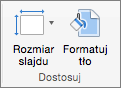
Zobacz też
Używanie obrazu jako tła slajdu
Usuwanie grafiki tła lub znaku wodnego ze slajdów w programie PowerPoint dla komputerów Mac










